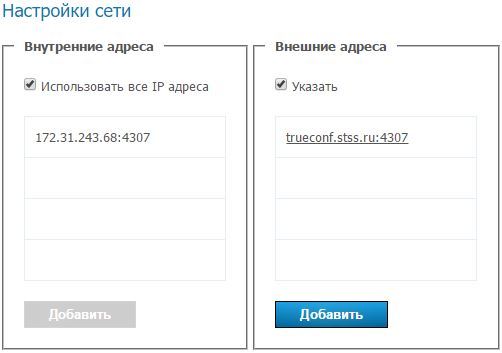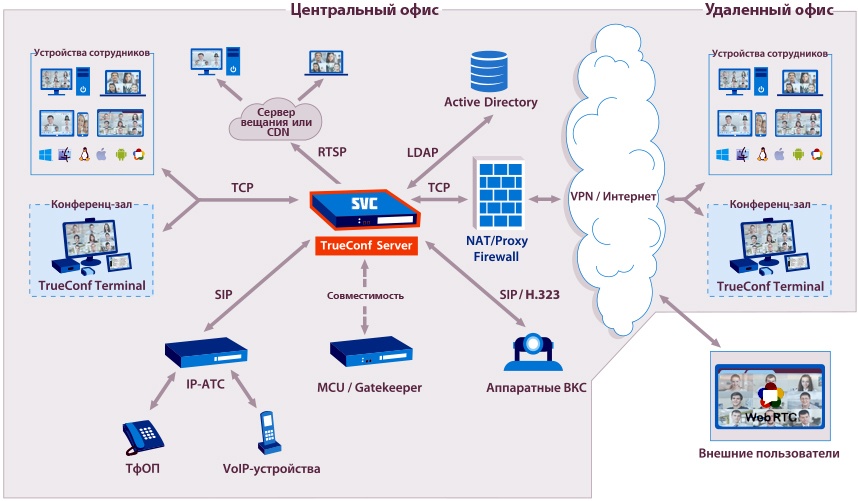
В предыдущей статье о ВКС я описал решение отечественного разработчика Mind. Читатели заметили, что сравнение профессиональных программных решений с аппаратными выглядит однобоко, и требуется сравнение в первую очередь с аналогичными продуктами. Эту статью я посвятил как раз такому продукту Российской разработки от компании TrueConf.
TrueConf и Mind успешно работают на одном рынке в России и за её пределами. Программные решения ВКС этих разработчиков имеют как много общего, так и немало отличий. Но это не мешает им развиваться и выполнять свои задачи, занимая свою нишу и успешно конкурируя с аппаратными решениями ВКС от Polycom, Cisco, LifeSize и прочими.
Прислушавшись к читателям предыдущей статьи, я проведу сравнение функциональных возможностей и стоимости TrueConf с аналогичной программной реализацией Microsoft Lync (Skype for Business), как наиболее распространённой в мире.
Цель данной статьи не принизить или возвысить один из этих программных продуктов, а именно сравнить функционал и стоимость. Выводы каждый делает для себя сам.
Оба этих продукта появились давно, и за многие годы претерпели существенные изменения. Первое, что их объединяет — это основной замысел. И Lync (ныне Skype for Business), и TrueConf, задумывались как программный комплекс Унифицированных Коммуникаций (Unified communications, UC).
Позиционирование
Для начала раскроем основную концепцию UC:
— Статус присутствия: информация о доступности пользователя (как дополнение — степень занятости, настроение, местоположение: всё то, что мы видим в современных мессенджерах)
— Обмен мгновенными сообщениями: чат
— Управление учётными записями: консолидация учётных записей, интеграция с аккаунтами из различных систем
— Телефония: интеграция системы с телефонией (включая IP)
— Аудиоконференции: голосовые звонки групповые и точка-точка
— Видеоконференции: видео звонки групповые и точка-точка
— Автоматизации бизнес-процессов: совместный доступ к документам, базам, мультимедиа контенту
— Обмен файлами: прямая пересылка или публикация
— Удалённая демонстрация: возможность проводить презентации, демонстрировать собственный рабочий стол или отдельное окно
— Интеграция с почтовыми сервисами: электронная почта, голосовая почта, SMS, факс и пр.
— Кроссплатформенность: клиентским устройством может быть стационарный ПК, стационарный телефон, мобильный телефон, IP-телефон, смартфон, планшет, ноутбук, кодек/терминал
Этот список не закончен. Сюда можно отнести всё то, что делает коммуникацию людей эквивалентной общению при личном присутствии собеседников, и даже еще удобней.
Так чем отличается подход к реализации UC у TrueConf и Skype for Business?
Функционал
Основой решения Microsoft является самостоятельная реализация максимального количества сервисов UC своими силами. TrueConf тоже изначально разрабатывался как UC-система, но упор был сделан на развитие наиболее актуальных сервисов. Остальной функционал был реализован на уровне максимальной совместимости с внешними унифицированными системами.
Логика проста: зачем изобретать, например, собственную телефонию и увеличивать стоимость своего решения, когда достаточно обеспечить совместимость с популярными АТС (в т.ч. бесплатными), существенно дополнив и расширив их функционал?
Рассмотрим подробнее каждый из сервисов в отдельности, и его реализацию в TrueConf и Skype for Business.
Статус присутствия
В TrueConf индикация присутствия выполнена весьма лаконично.
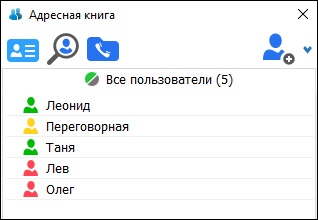
Есть три типа статуса: «В сети», «Занят» и «Не в сети»
Как только запустился TrueConf-клиент, пользователь у всех в адресной книге подсвечивается как «В сети». Если он участвует в конференции — статус меняется на «Занят». Самостоятельно статус изменить нельзя.
В Skype for Business статусы можно менять вручную.
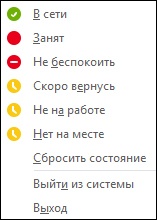
Если пользователь не в сети, то статус отображает время отсутствия.
Обмен мгновенными сообщениями
Обмен текстовыми сообщениями в TrueConf реализован в отдельном окне.
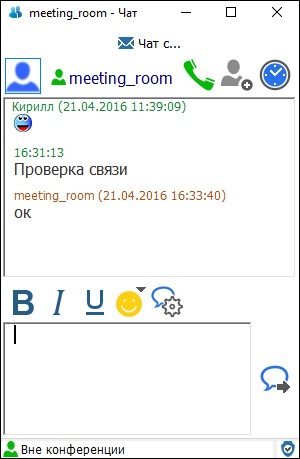
Чат доступен как во время конференции, так и независимо от неё. Из окна чата можно произвести вызов и начать сеанс видео связи.
Чат S4B также вызывается в отдельном окне. Во время конференции он прилипает к окну конференции.
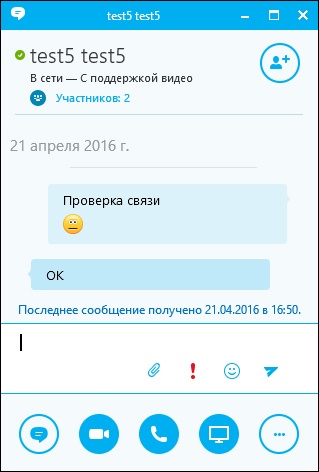
Из окна чата можно совершить голосовой или видео звонок, либо перейти к демонстрации документов, доски, рабочего стола или созданию опросов.
Адресная книга и управление учётными записями
Адресная книга TrueConf может быть реализована как в отдельном окне, так и совместно с общим окном конференции. Она формируется пользователем путём добавления контактов из списка зарегистрированных на сервере пользователей.
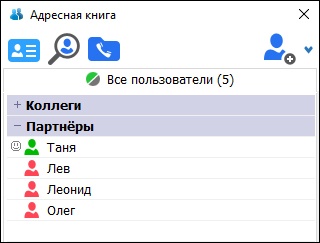
Если сервер имеет внешний адрес и на нём настроена опция «Федерация», которая доступна на любой платной версии TrueConf Server, то у пользователя есть возможность добавлять в адресную книгу пользователей внешнего TrueConf Server или пользователей облачного сервиса TrueConf Online.
Пользователи в адресной книге клиентского приложения могут разделяться по группам, созданным и настроенным администратором сервера.
TrueConf Server поддерживает интеграцию с AD, поэтому для доступа к сервису пользователи могут использовать свои доменные данные.
Аватарки в адресной книге появятся в следующей версии клиента (пока только beta).
Адресная книга Skype for Business имеет аналогичный функционал.
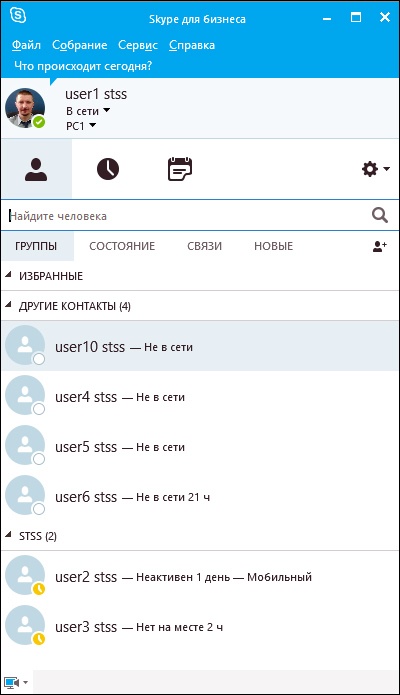
Есть возможность добавить пользователей из своей организации (из AD), и, если подключена «Федерация» — пользователей S4B других серверов или пользователей Skype. Также в адресной книге отображаются аватарки учётных записей.
Телефония
TrueConf не имеет собственного программного сервиса АТС. Не смотря на это, TrueConf Server имеет встроенный программный SIP/H.323-шлюз, для интеграции с существующей IP-телефонией и аппаратными решениями ВКС других производителей.
Настройка подключения сервера к IP-телефонии занимает 2 клика — и уже можно звонить через TrueConf Client на внутренние номера, городские и мобильные телефоны, собирать из них голосовые и видео конференции.
У Microsoft есть собственный сервис IP-телефонии. Соответственно S4B также поддерживает участие в конференциях SIP-участников. Однако, прямой совместимости с MCU других производителей у S4B нет. Поддержка реализуется путём использования дополнительного сервера в качестве шлюза.
Аудиоконференции
Для TrueConf понятие аудио или голосовой конференции не совсем применимо. В любом групповом сеансе пользователь может использовать камеру, а может оставаться невидимым, являясь аудио абонентом. В одну конференцию могут объединяться SIP-телефоны, программные терминалы с веб-камерами, сотовые телефоны и, в принципе всё, что имеет доступ к серверу через SIP-шлюз. В зависимости от типа конференции, в реальном времени можно управлять настройками пользователей, выводить их «на трибуну», включая их камеру, приглашать и выводить из мероприятия.
Интерфейс и возможности Skype for Business в полной мере обеспечивают необходимый функционал голосовых звонков и конференций между клиентами S4B. А при интеграции с телефонией и доступом из вне — доступны аудио конференции с любым телефонным абонентом, SIP-устройством или Skype-пользователем.
Видеоконференции
Что из всех сервисов UC даёт нам максимальное ощущение личного присутствия при общении? Разумеется — это видеосвязь.
Многосторонние видеоконференции — это основа решения TrueConf. ВКС позволяет людям увидеть и услышать друг-друга независимо от расстояния между собеседниками. И чем качественней сервис, чем удобней управление — тем комфортней становится проведение массовых мероприятий через видео-конференц-связь.
Сервис TrueConf поддерживает 4K-разрешение проводимых видеоконференций. Это значит, что на 4К-панели в переговорной, например, можно отобразить 4 x Full HD или 16 x HD-участников без потери исходного качества. Максимальное количество участников симметричной видеоконференции TrueConf составляет 25 человек. При этом все участники могут видеть и слышать друг-друга. В селекторной конференции может участвовать до 250 пользователей: 6 из них — это докладчики (их все видят и слышат), а остальные слушатели (их только слышно). Но модератор мероприятия в реальном времени может менять докладчиков, активируя камеру слушателя.
Пользователь может изменять раскладку окон, откреплять необходимое окно и переносить его на другой дисплей, разворачивать на весь экран и менять масштаб. Возможна запись мероприятия как на клиента, так и с помощью сервера.
Режим вебинара позволяет подключаться к мероприятию через браузер по WebRTC.

Skype for Business, не смотря на все прелести UC унаследованные от Lync, в плане видеосвязи, к сожалению, дальше Skype не ушёл. ВКС S4B на сегодняшний день, по моему мнению, находится в зачаточном состоянии. Бесспорно, что в будущем Microsoft решит и эту задачу, и задачу совместимости. Но пока — это лишь скромное видео дополнение к голосовым конференциям.
Возможности ВКС S4B ограничены 6 участниками в симметричной видео конференции — когда все видят и слышат друг-друга. Мероприятие может включать до 250 подключений, но отображаться они будут по очереди, в зависимости от активности.
Раскладка окон участников видео конференции фиксированная — все потоки выстраиваются в горизонтальный ряд. Для того, чтобы сохранить максимальный размер картинки по вертикали, приложение позволяет обрезать изображение до квадратного состояния. Если это сделать, то теряется периферия кадра слева и справа — для переговорных комнат уже не подходит, там важна панорама. Если этого не делать и оставить картинку в широкоформатном режиме — падает суммарное разрешение изображения. Ну и ни о каком 4К речь пока не идёт.
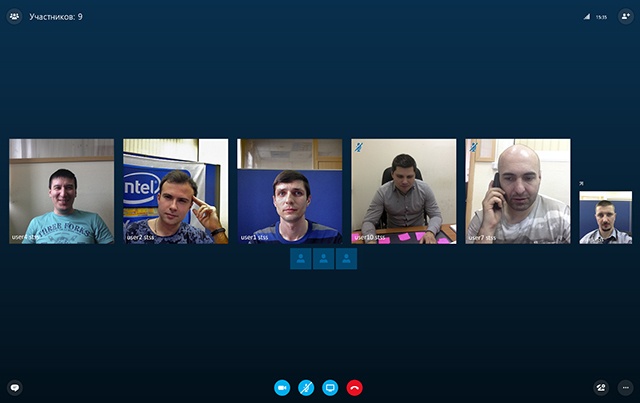
Автоматизации бизнес-процессов
Конкурировать с Microsoft в области автоматизации бизнес-процессов бесполезно. Но если рассматривать S4B отдельно, то кроме единой учётной системы и статуса присутствия, с MS Office, SharePoint и прочими сервисами, его ничего не связывает.
У TrueConf также нет подобного функционала за ненадобностью — он легко интегрируется в существующую инфраструктуру.
Обмен файлами
TrueConf позволяет отправить файл адресату напрямую во время сеанса связи. Тот может его принять и сохранить локально, или может отклонить.
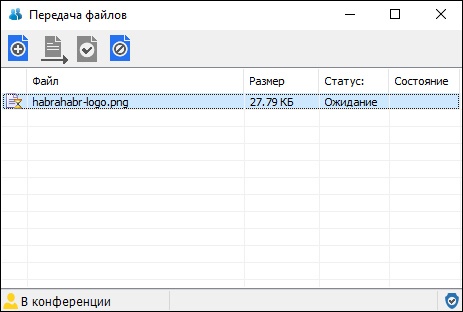
Интерфейс Skype for Business не позволяет отправлять файлы напрямую, но когда установлен сеанс связи — файл можно выложить в общий доступ, и любой участник может его скачать. Можно настроить права доступа к содержимому.
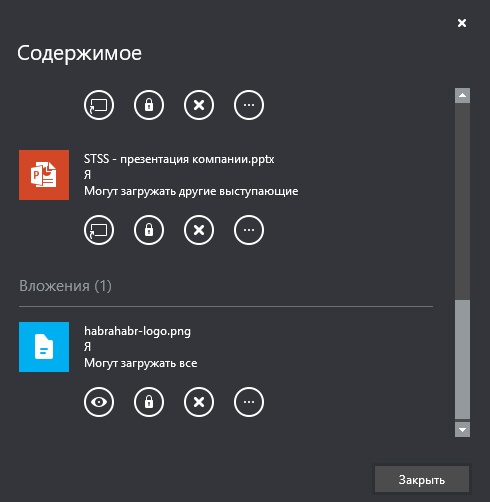
Удалённая демонстрация
TrueConf Client поддерживает несколько вариантов удалённой демонстрации контента:
1. Презентации
Презентация демонстрируется в отдельном окне — её можно вынести на другой дисплей. ВКС при этом продолжается и участники не перестают видеть друг-друга.
Интерфейсу, признаюсь, не хватает всплывающих подсказок — пришлось повозиться, чтобы понять что к чему.
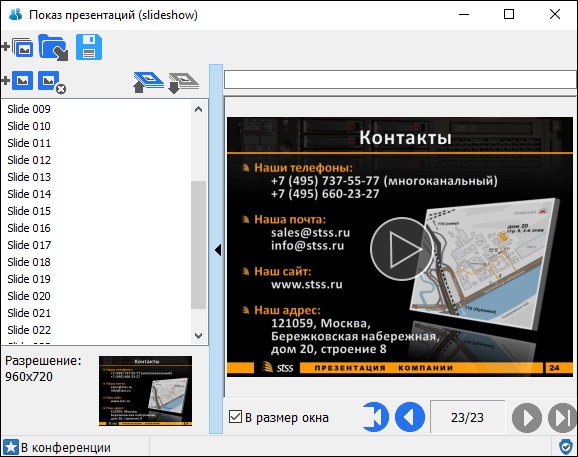
Функционал порадовал, так как по сравнению со S4B, имеются дополнительные удобные опции. В общих словах: можно загружать презентацию, добавлять в неё дополнительные слайды в виде картинок, удалять слайды и менять их местами. Это значит, что презентацию можно слепить из нескольких презентаций и имеющихся картинок без доступа к PowerPoint и графическим редакторам — всё есть внутри клиента TrueConf. Затем, это можно сохранить в виде слайд-шоу и демонстрировать всем участникам мероприятия. У всех участников, презентация появится в отдельном окне, что удобно — можно вынести на отдельный дисплей. Управление презентацией сохраняется за демонстратором.
2. Электронная доска
Редактор имитирующий флипчарт. Возможность рисовать, писать, использовать геометрические фигуры. Поддержка загрузки изображений, захвата содержимого окна или области экрана.
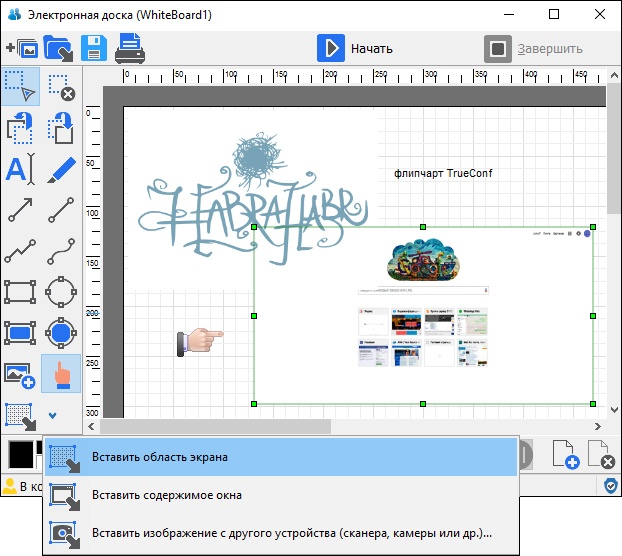
К сожалению, электронная доска доступна только при видео сеансах точка-точка.
3. Демонстрация рабочего стола.
Пользователь TrueConf может продемонстрировать свой рабочий стол всем участникам мероприятия. При необходимости, любой участник может запросить управление рабочим столом. Если демонстратор даёт своё согласие — управление рабочим столом передается участнику конференции, запросившему управление.
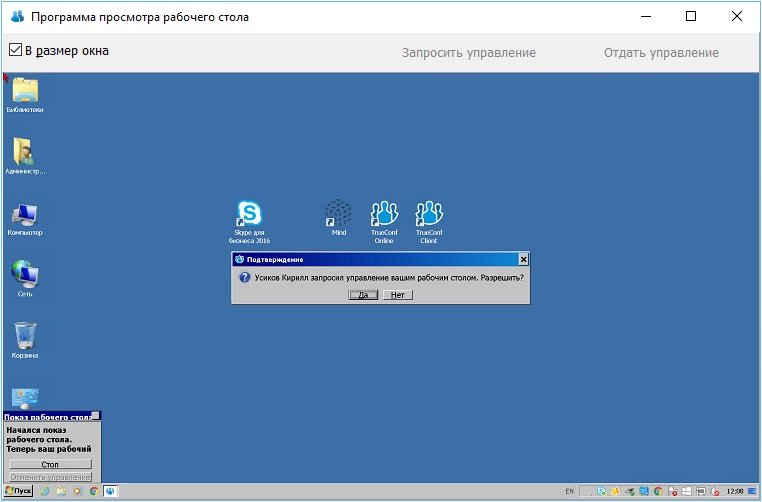
Skype for Business включает следующие возможности удалённой демонстрации контента:
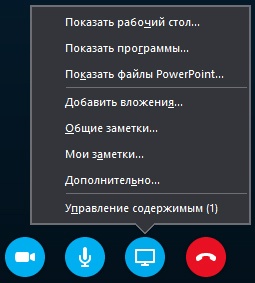
В разделе «Дополнительно..» спрятано ещё 3 функции:
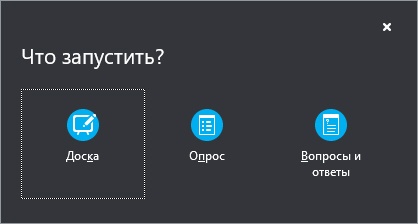
1. Презентации
После загрузки файла презентации его редактировать нет возможности, но есть функционал независимого просмотра презентации.
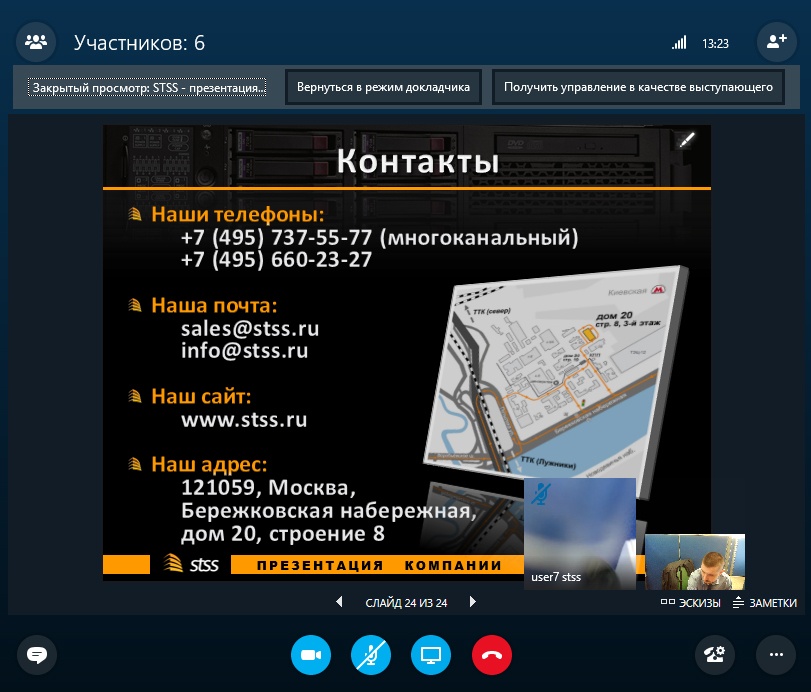
Докладчик листает страницы — все видят его слайд. Но у пользователя есть возможность отмотать презентацию назад или вперёд. Нажав кнопку «Вернуться в режим докладчика» он снова возвращается на текущий слайд докладчика.Также есть возможность передавать другим право вести презентацию.
2. Электронная доска.
Тот же флипчарт — загрузка картинок, линии, кисти, штампы.
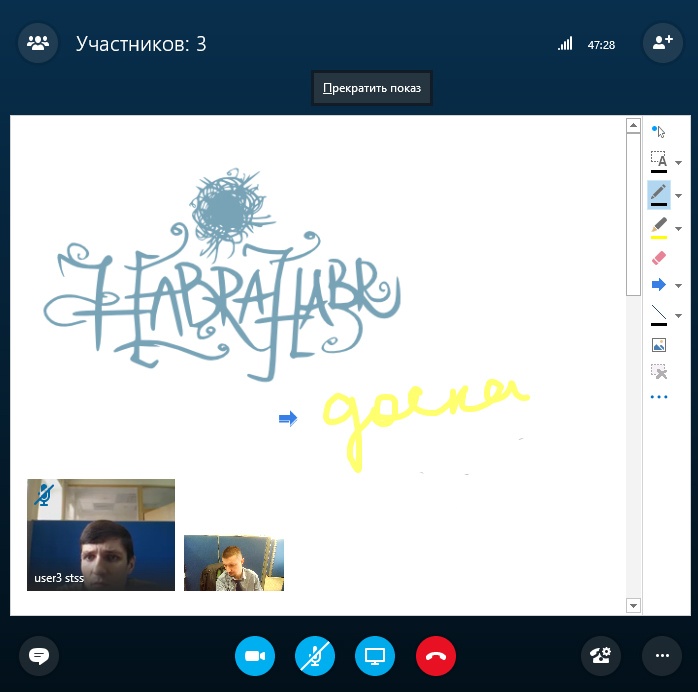
3. Демонстрация рабочего стола.
Помимо демонстрации рабочего стола, в S4B есть возможность показать участникам мероприятия все рабочие столы или отдельное окно приложения. Управление можно запрашивать у демонстратора, либо передавать одному из участников.
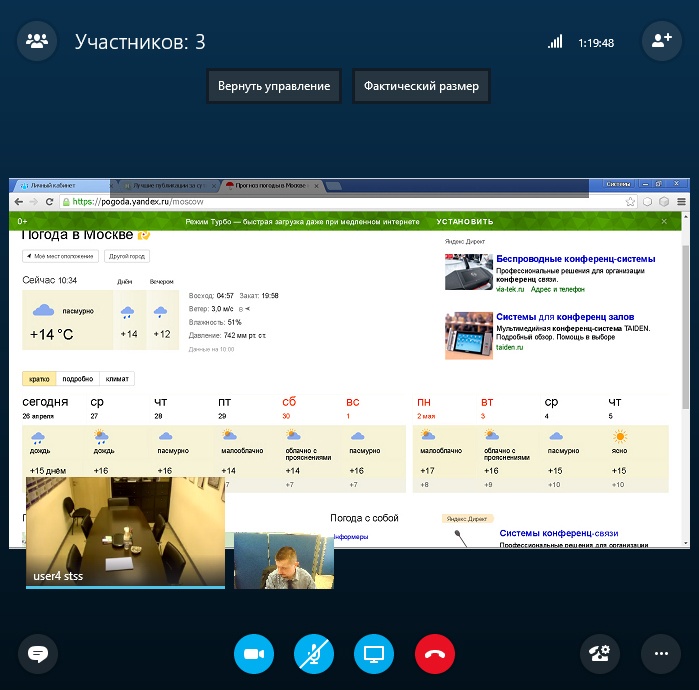
Во всех режимах демонстрации Skype for Business, на мой взгляд, есть один недостаток: окно демонстрации не выносится в отдельное окно, на нём отображаются миниатюры видео потоков, но не всех, а только двух — своего и одного из участников. Свою картинку можно свернуть, а вот добавить других участников нельзя. Эти миниатюры можно открепить и вынести в отдельное окно, но по прежнему только две. Основное окно видеоконференции возвращается только после окончания демонстрации.
Интеграция с почтовыми сервисами
TrueConf позволяет делать информационные рассылки, отправлять приглашения по почте и планировать мероприятия через календарь.
Skype for Business имеет общие учётные записи с Outlook — конкурировать с ним, как мне кажется, бессмысленно. Общая учётка, единый статус присутствия и аватарка — это очень удобно! Но всё это требует, разумеется, дополнительную роль Exchange и лицензию со всеми вытекающими.
Кроссплатформенность
TrueConf Server устанавливается на MS Windows Server (от 2008 и выше) или MS Windows (от 7 и выше). Клиентские приложения поддерживаются на Windows, Mac OS X, Linux, iOS и Android. Также возможно подключение по WebRTC через браузер. Мобильный клиент поддерживает подключение как к облачному, так и к локальному сервису.
Skype for Business также имеет клиенты под распространённые ОС, за исключением Linux. Для реализации подключения через браузер потребуется выделение дополнительной роли — еще лицензия и локальный или виртуальный сервер.
Стоимость решения
Для оценки стоимости решения я сделаю 3 расчёта:
— Стоимость только ПО — без учёта аппаратной части.
— Стоимость с нуля — т.е. всё необходимое ПО и железо для запуска сервиса ВКС в новой инфраструктуре.
— Стоимость облачного сервиса.
Сравнение стоимости программной части решения
Для установки TrueConf Server потребуется физический/виртуальный сервер с ОС Windows. Для обоих примеров я буду использовать реализацию на 250 пользователей.
MS Windows Server Standard 2012 R2, 1шт. — 44'815р.
TrueConf Server + 250 клиентских лицензий — 2'750'000р.
Опция LDAP, UDP Multicast — 40'000р.
ИТОГО: 2'834'815р.
На одного пользователя: 11'340р.
Для установки Skype for Business на 250 пользователей с доступом из вне понадобится минимум 6 серверов.
MS Windows Server Standard 2012 R2, 6шт. — 268'878р.
MS SQL Server 2014 Standard, 1шт. — 45'567р.
MS Skype for Business Server 2015, 1шт. — 185'141р.
WinSvrCAL, 250шт. — 482'350р.
SfBSvrStdCAL, 250шт. — 514'523р.
SfBSVrEnCAL, 250шт. — 1'772'850р.
ИТОГО: 3'269'309р.
На одного пользователя: 13'078р.
Разница не велика, но следует учитывать 2 вещи:
1. Цена на TrueConf мало того, что ниже, она не привязана к курсу валют. Софт российский — цена зафиксирована в рублях.
2. Лицензии TrueConf конкурентные и используются только на онлайн пользователей — это значит, что учётных записей может быть сколько угодно, и лишь только онлайн пользователь «съедает» лицензию. У MS ситуация другая — лицензируются либо девайсы, либо юзеры — и не важно онлайн они или нет.
Сравнение стоимости с нуля (SW+HW)
Так как для TrueConf Server нужен всего один сервер под все роли, а для S4B разработчиком рекомендовано минимум шесть (в различных конфигурациях под разные роли) — разница стоимости одного порта существенно увеличивается.
TrueConf: 11'940р. на 1 пользователя
S4B: 17'477р. на 1 пользователя
Сравнение стоимости облачного сервиса ВКС
Использование подобного сервиса для бизнеса, по моему, не совсем приемлемо, но, в любом случае, оба разработчика предлагают подобные услуги.
TrueConf — 3'240 руб/год
S4B — 3'795 руб/год
Выводы
Как я уже говорил в начале статьи — выводов я делать не буду, каждый решает для себя сам. В различных ситуациях выбор может склоняться как в сторону одного, так и другого решения. Все зависит от задач и степени проникновения Microsoft в существующую инфраструктуру. Одно очевидно — с нуля поднять ВКС корпоративного уровня безусловно проще на базе TrueConf Server. Это занимает 15 минут: стоит лишь скачать дистрибутив размером 157Мб, установить его и сервер готов! Установке и настройке TrueConf Server я посвящаю следующую часть этой статьи.
Системные требования
Первой особенностью ПО TrueConf Server является то, что при использовании клиентского ПО TrueConf Client, нагрузка на сервер крайне мала. Это связано с тем, что в данном случае основная нагрузка по кодированию видео ложится на клиентский терминал (любой ПК средней производительности), а сервер занимается выборкой и «умной» коммутацией потоков. Вторая особенность заключается в использовании технологии SVC при обработке потоков клиентскими устройствами. А именно: клиент отправляет и принимает потоки с необходимым разрешением, а не с максимальным.
Например: 9 участников с FullHD-камерами и FullHD-дисплеями. У всех разные раскладки — одни смотрят все потоки на одном экране, другие развернули говорящего на четверть экрана, а еще кто-нибудь открепил одного из участников и развернул на весь экран на втором мониторе.
Что делает ПО клиента, которого развернули на весь экран и на четверть экрана: в сторону сервера отправляется многослойный поток включающий — FullHD-слой для тех клиентов, которые смотрят его во весь экран, HD-слой для тех, кто развернул его на четверть экрана, и слой с низким разрешением для всех остальных, использующих стандартную раскладку 3х3.
Клиенты, которых смотрят в низком разрешении, не будут отправлять на сервер FullHD- и HD-потоки, тем самым разгрузив сеть и принимающие клиентские устройства. Сервер, в свою очередь, отбирает необходимые слои и отправляет их клиентам, в зависимости от раскладки окон.
Таким образом любой клиент кодирует поток эквивалентный разрешению его камеры и декодирует потоки суммарным разрешением не выше разрешения его дисплеев. А с такой задачей справится практически любой современный ПК.
Благодаря этой технологии, сервер ВКС начального уровня способен обрабатывать десятки подключений через TrueConf Client. Но ситуация меняется, когда в мероприятие необходимо подключить SIP/H.323- или WebRTC-клиента. Транскодирование отнимает существенные вычислительные ресурсы сервера.
Плотно взаимодействуя с TrueConf, мы разработали и протестировали несколько типовых моделей серверов для ВКС. Конфигуратор серверов STSS Flagman TrueConf содержит удобный калькулятор расчёта вычислительной мощности сервера под различные типовые задачи.
Для расчёта стоимости решения ВКС TrueConf «из коробки», достаточно в калькулятор забить параметры, которые нагружают сервер транскодированием:
— Количество SIP/H.323-подключений — этот параметр отражает сколько одновременно аппаратных кодеков или IP-видеотелефонов будет участвовать в видеоконференциях.
— Количество WebRTC-сессий — параметр отражающий сколько одновременных мероприятий с участием WebRTC-пользователей будет проходить на сервере.
— HD-запись на сервер и RTSP HD-трансляция — каждая эта процедура неслабо нагружает сервер, но если эти действия производить в рамках одного мероприятия, то выбрать можно что-то одно, т.к. транскодирование будет производиться всего один раз. Это относится и к WebRTC.
Заполнив необходимые поля калькулятора, мы получаем оптимальный Вариант конфигурации сервера и ссылку на подходящую модель.
Пройдя в конфигуратор рекомендованной модели мы выбираем необходимый Вариант вычислительной подсистемы сервера и лицензии TrueConf. Подбираем дисковую подсистему, исходя из требований к объёму и отказоустойчивости, и комплектуем оборудованием персональные рабочие места и переговорные комнаты. Конфигуратор выдаёт розничную стоимость, и Вы можете отправить через форму запрос на получение спец.предложения.
В линейке решений STSS Flagman TrueConf представлено 4 модели в различных форм-факторах и под разную нагрузку:

Настольный сервер ВКС преимущественно для работы через TrueConf-клиента. Обеспечит работу до 250 подключений. Производительности хватит для одной WebRTC-сессии с записью на сервер и RTSP-трансляцией или для подключения пары SIP/H.323-устройств.
TrueConf110.4-002LF

Аналог предыдущей модели, но в 1U-исполнении.
TrueConf216.4-004LH

Высокопроизводительный сервер ВКС в стоечном исполнении. Помимо 250 участников, подключенных через TrueConf Client, этот сервер обеспечивает поддержку до 24 SIP/H.323-подключений. Таким образом, на базе этого сервера и ПО TrueConf можно организовывать ВКС в уже существующей инфраструктуре на базе аппаратных кодеков и видео IP-телефонов.
TrueConf226.4-008LH

Аналог предыдущей модели в 2U-исполнении, на базе платформы отечественной разработки E-Class от «Т-Платформы». Дисковая подсистема этого сервера позволит создать архив для длительного хранения записей всех мероприятий, проводимых на этом сервере.
Установка, настройка, админка
Бесплатно качаем дистрибутив TrueConfServer. Следуя инструкциям по ссылке, устанавливаем его, производим манипуляции с бесплатной регистрацией и заходим в Web-админку.
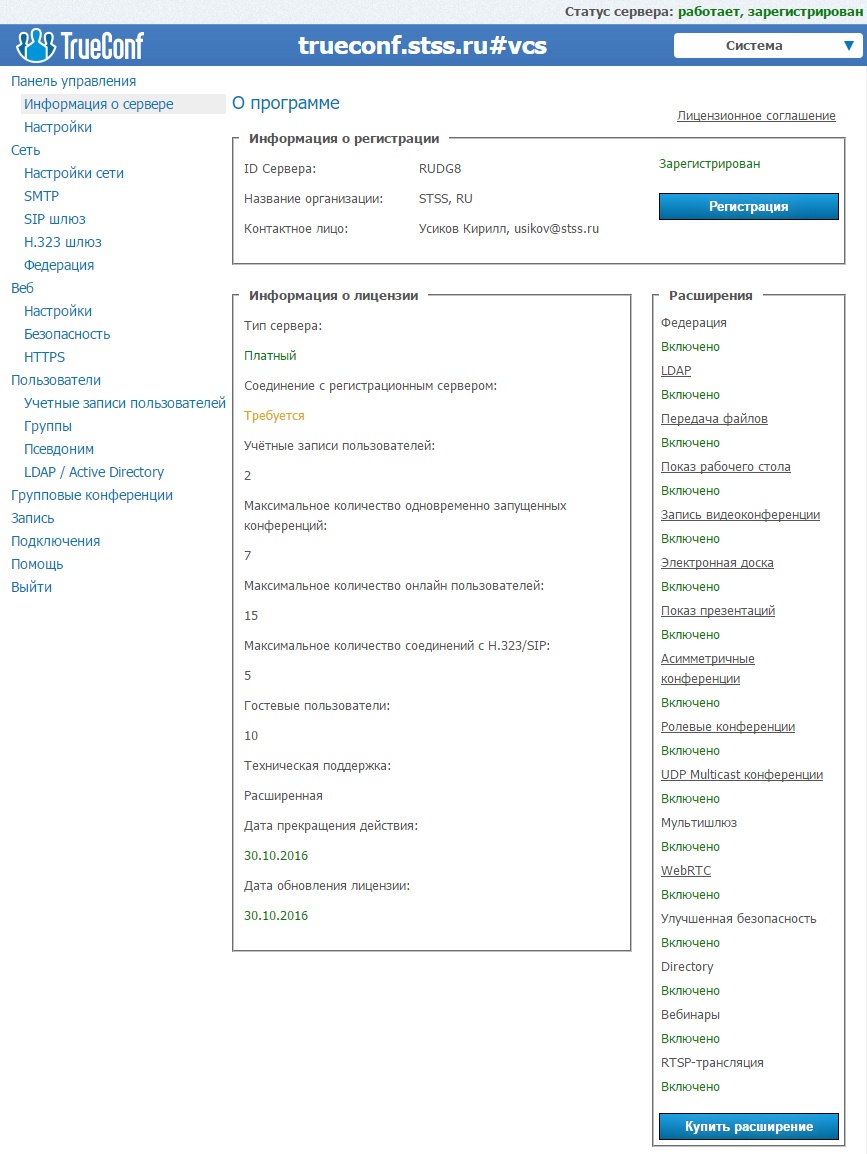
На моём сервере уже установлена временная лицензия с полным функционалом, поэтому Расширения лицензии Free будут немного отличаться — в базовой версии доступна 1 конференция, 6 участников, 1 из которых может быть SIP.
Если у Вас стоит реальная бизнес-задача по тестированию, Вы обращаетесь в TrueConf и Вам дают необходимое расширение функционала на время тестирования.
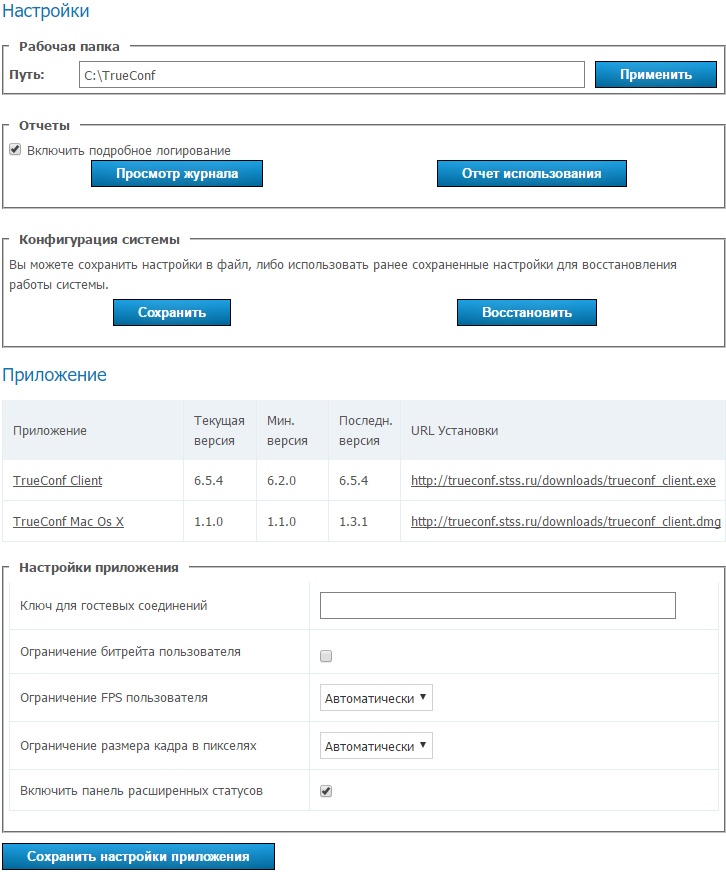
В настройках можно сохранять и загружать конфигурации сервера, управлять общими настройками приложений, просматривать отчеты использования системы.
В настройках сети можно управлять внутренними адресами, добавлять внешние для обеспечения доступа к серверу из вне.
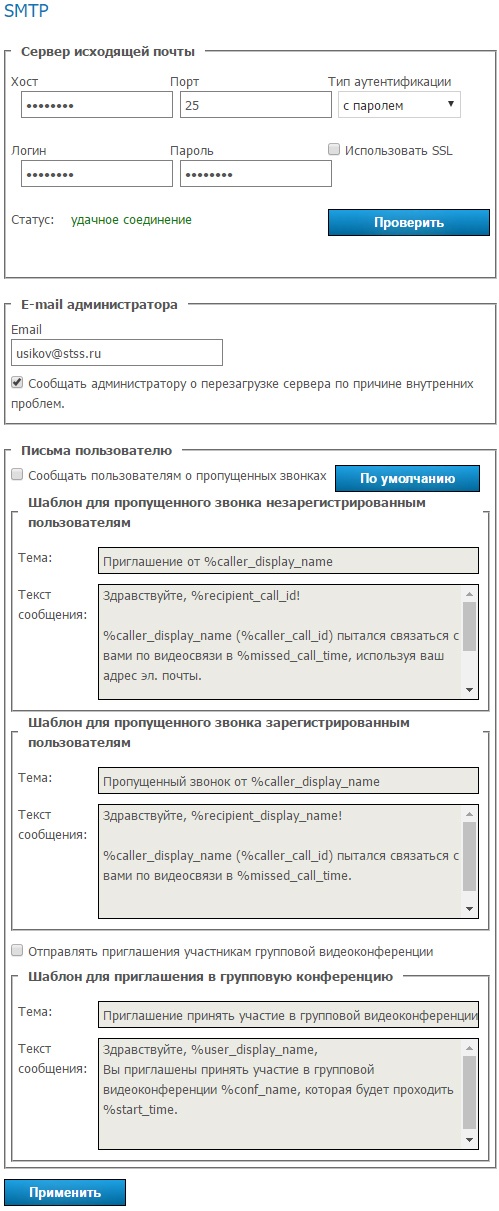
В настройках SMTP настраивается подключение к почтовому сервису и редактируются шаблоны рассылок-уведомлений.
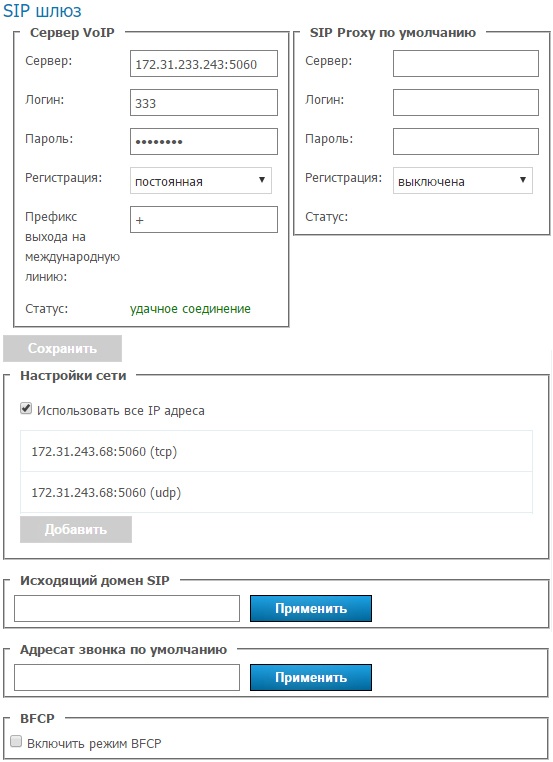
В настройках SIP-шлюза указываем параметры подключения к серверу телефонии, и сервер готов к звонкам через SIP.
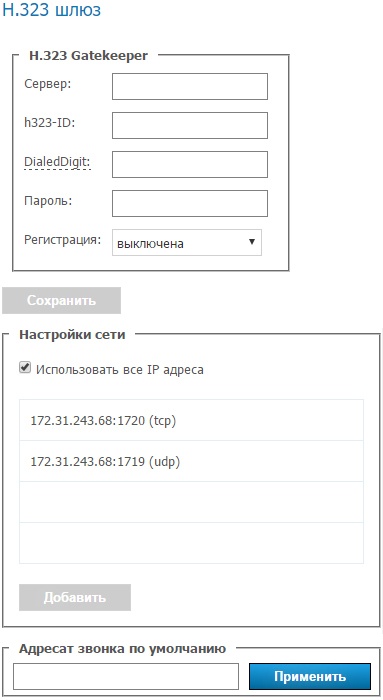
Аналогично производим необходимую настройку H.323-шлюза, если требуется.
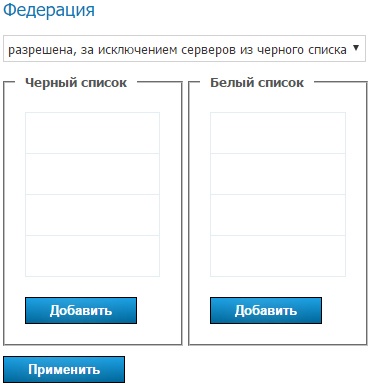
Федерация доступна только в платной или расширенной версии лицензии. Эта функция позволяет каскадировать сервера TrueConf — возможно подключение как к внешним серверам, так и к серверам расположенным в пределах локальной сети. Также Федерация позволяет проводить мероприятия с приглашением пользователей облачного сервиса TrueConf Online (аналогично звонкам Skype for Business абонентам Skype).
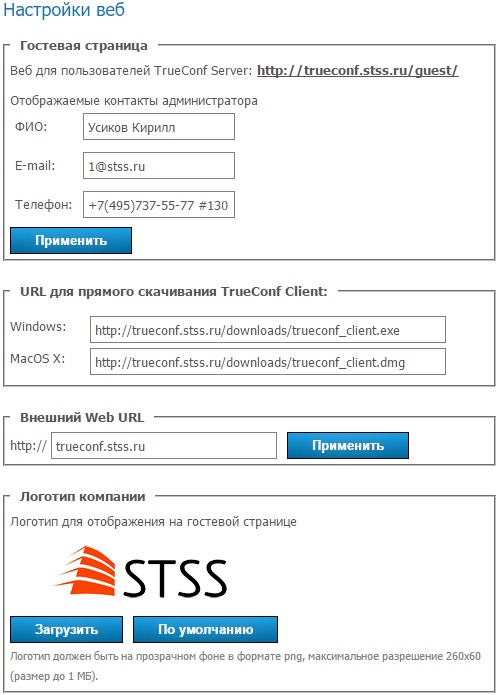
В веб-настройках указывается URL для формирования ссылок, производится загрузка логотипа и данных администратора для отображения на гостевой странице.
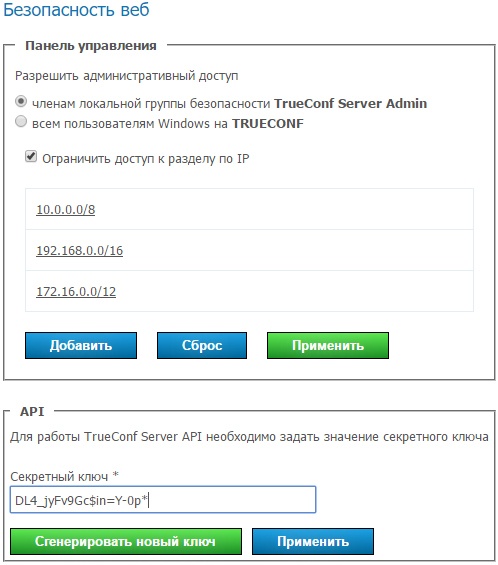
В настройках безопасности указываются ограничения доступа. Для удалённого доступа по Web в ОС необходимо добавить пользователя в группу безопасности TrueConf Server Admin.
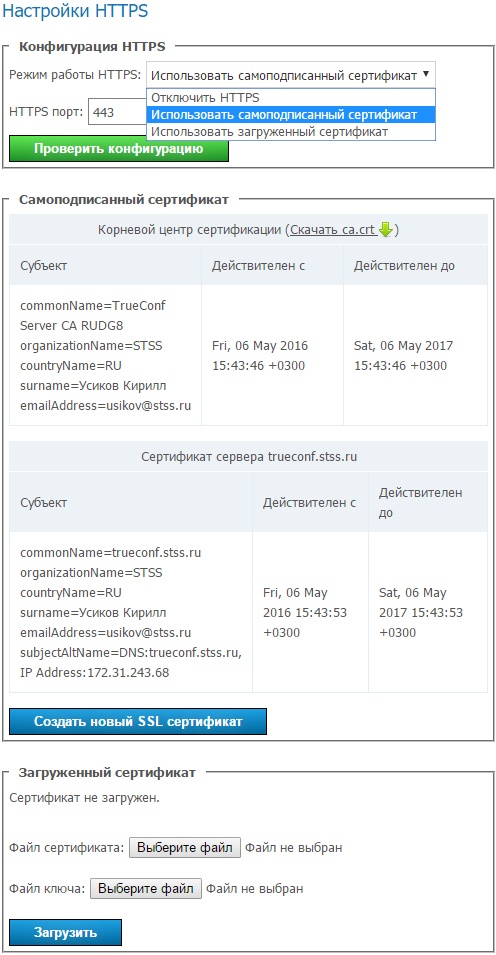
Для возможности подключения к мероприятиям по WebRTC необходимо настроить HTTPS. Можно загрузить белый сертификат, или же использовать самоподписанный. В этом случае пользователям придётся первый раз самостоятельно скачивать сертификат с гостевой страницы, устанавливать его и перезагружать браузер. После этих манипуляций будет возможность отправлять аудио и видео через WebRTC.
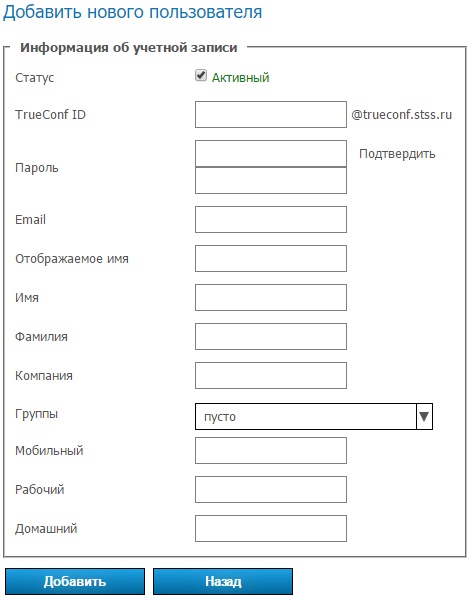
В разделе «Учётные записи пользователей» и «Группы» администратор создаёт аккаунты, распределяет их по группам с выделением прав доступа.
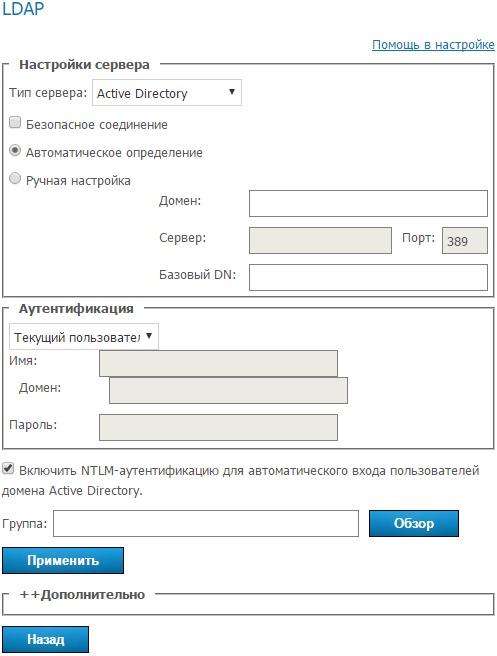
В настройках LDAP/AD можно отключить использование локальных данных пользователей и настроить выгрузку учётных данных из AD.
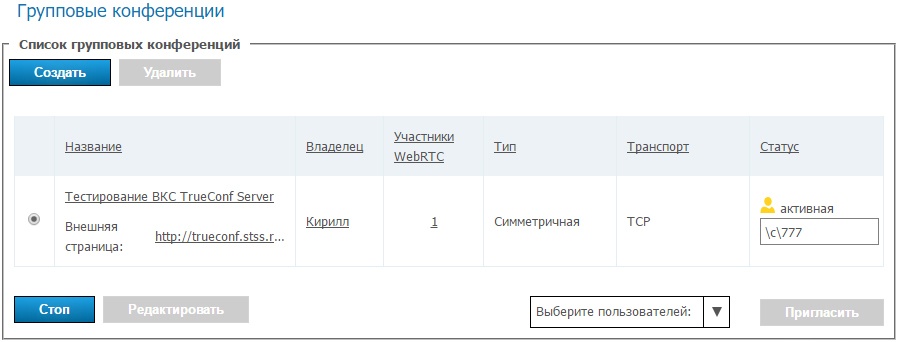
В разделе «Групповые конференции» администратор может создавать мероприятия различных типов, приглашать и удалять участников. Конференцию можно запланировать и сделать рассылку с приглашениями в почту.
На этом скрине как раз отображена реальная конференция, доступная всем на нашем сервере. О том, как протестировать работу сервиса я напишу чуть ниже.
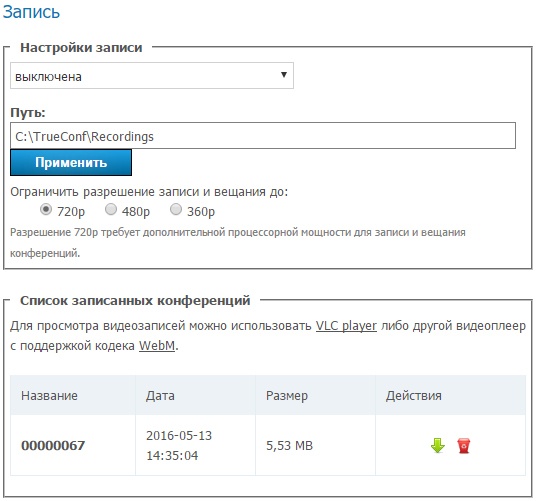
Запись мероприятий можно производить на клиентах (с разрешения участников) без нагрузки на сервер, либо включить постоянную запись на сервере.
Для тех, кто уже скачал бесплатную версию TrueConf Server и приступил к настройке — есть более подробная база знаний.
После настройки сервера и заведения необходимых учётных записей — пользователю остаётся лишь войти с любого клиента на адрес сервера и скачать с гостевой страницы клиентское приложение под свою ОС. Ну а дальше всё понятно — интерфейсу TrueConf Client была посвящена первая часть статьи.
Онлайн тестирование сейчас!
Протестировать работу сервиса можно несколькими способами. По порядку временных затрат (самый долгий — 30 минут):
1. Скачать, установить и зарегистрировать бесплатную версию TrueConf Server самостоятельно. Даже без инструкции, вместе с тестами, это займёт не больше получаса.
2. Скачать и установить TrueConf Online — это клиент облачного сервиса TrueConf. Но не стоит оценивать качество и удобство TrueConf по облачному сервису. Интерфейсы клиентов хоть и схожи, но функциональные возможности отличаются.
3. Воспользуйтесь специально созданной для тестов комнатой ВКС на нашем сервере. Отправьте ссылку своим знакомым и протестируйте многопользовательскую видеоконференцию!
Вы сможете проверить различные типы подключения гостевых пользователей:
— Через временный TrueConf Client — загружается portable-версия клиента весом 12Мб, которая автоматически пропускает Вас в мероприятие. Данный тип подключения более предпочтителен, так как снижает нагрузку на сервер и предоставляет пользователю полноценный интерфейс клиентского ПО.
— Через WebRTC — это чуть проще, Вы сразу входите в мероприятие и можете начать общение после разрешения доступа к камере и микрофону. Но. Как я уже говорил, если нет белого SSL-сертификата (а я его еще не купил), то придётся установить его ручками, загрузив на гостевой странице мероприятия.
Я рассчитываю на Ваши отзывы после тестирования!
Цикл бесплатных семинаров
На тему администрирования, поддержки, интеграции TrueConf с аппаратными решениями ВКС пройдет очередной цикл семинаров по четырём городам России.
— Санкт-Петербург, 19 мая.
— Самара, 23 мая.
— Ростов-на-Дону, 25 мая.
— Краснодар, 27 мая.
Приходите, будем рады Вас видеть!
Новый дизайн TrueConf Client в бета-версии
Новая версия клиента будет выполнена в новом дизайне, едином для мобильных и стационарных версий:
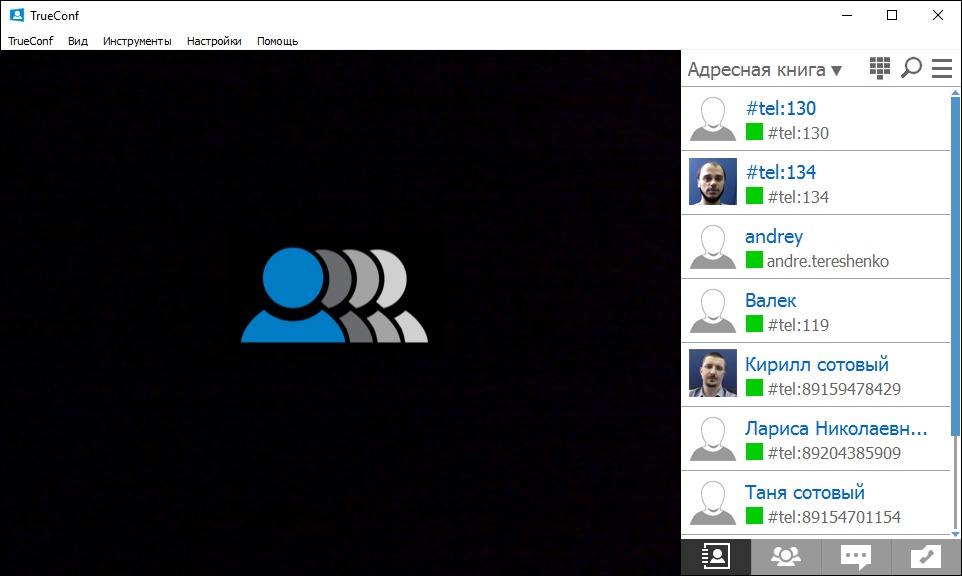
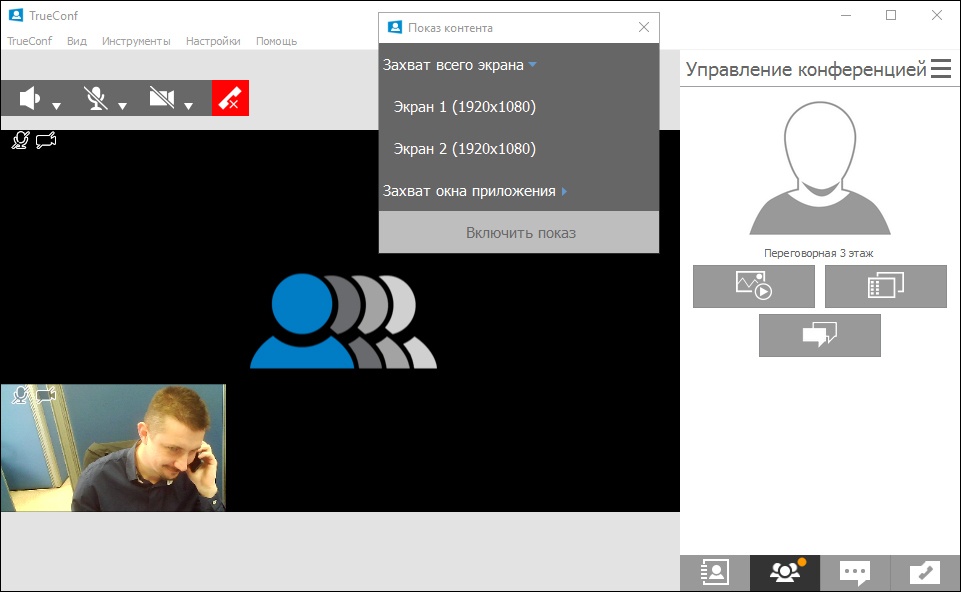
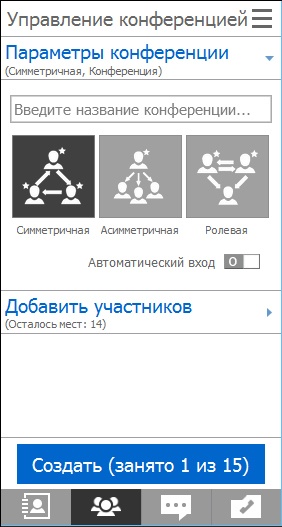
Дизайн стал гораздо приятней, посмотрим что TrueConf добавит в функционал.
Спасибо за внимание, жду Ваших комментариев!
Автор: STSS